U盘是我们日常生活中常用的存储设备,但有时我们会遇到U盘被写保护的情况,无法对其进行格式化操作。本文将介绍15种有效的方法,帮助您解除U盘格式化写保护,让您的U盘重新恢复正常使用。
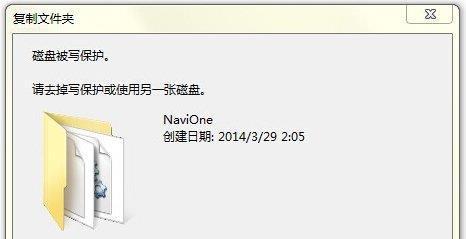
修改注册表键值以解除写保护
通过修改注册表中的键值,可以解除U盘的写保护。打开注册表编辑器,找到HKEY_LOCAL_MACHINE\SYSTEM\CurrentControlSet\Control\StorageDevicePolicies路径,并修改WriteProtect的值为0。
使用磁盘管理工具进行清除只读属性
打开磁盘管理工具,选择对应的U盘,右键点击属性,去掉只读属性,然后再尝试进行格式化操作。
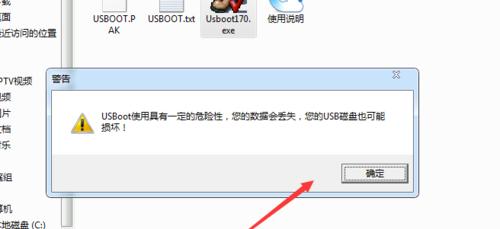
使用命令提示符进行清除只读属性
打开命令提示符窗口,输入"diskpart"命令,然后输入"listdisk"命令查看磁盘列表,并输入"selectdiskX"(X为U盘对应的序号)命令选择U盘,接着输入"attributesdiskclearreadonly"命令清除只读属性。
使用U盘写保护工具进行解除
下载并安装U盘写保护工具,打开软件后,选择对应的U盘,点击解除写保护按钮即可进行格式化操作。
检查U盘物理开关
一些U盘会有物理开关设计来控制写保护功能,检查U盘是否有此开关,并将其调整到非写保护状态。

尝试在安全模式下进行格式化
重启电脑,并在安全模式下尝试对U盘进行格式化操作,有时此方法能够解除写保护。
使用第三方格式化工具
下载并安装第三方U盘格式化工具,例如低格等工具,通过其特殊的格式化方式,解除U盘的写保护。
使用病毒查杀软件清除病毒引起的写保护
运行病毒查杀软件,对U盘进行全盘扫描,清除可能存在的病毒或恶意软件,然后尝试对U盘进行格式化。
更新或重新安装USB驱动程序
打开设备管理器,找到USB控制器,右键点击U盘所在的USB驱动程序,选择更新驱动程序或卸载后重新安装驱动程序。
使用其他电脑进行格式化
将U盘插入其他电脑,尝试在其他电脑上进行格式化操作,有时可以解除写保护。
使用Linux系统进行格式化
使用Linux系统启动电脑,并尝试对U盘进行格式化操作,有时Linux系统可以绕过写保护。
使用硬件工具进行解除
通过使用硬件工具,如U盘专用编程器等,可以直接修改U盘的固件,解除写保护。
联系U盘厂商进行解决
若以上方法无法解决问题,可以联系U盘厂商获取技术支持,或申请售后服务进行处理。
备份重要数据后进行强制格式化
如果数据已经备份,可以尝试进行强制格式化操作,这样可以彻底解除U盘的写保护。
购买新的U盘
若以上方法都无法解决问题,可能是U盘硬件出现故障,此时建议购买一块新的U盘替换。
通过本文介绍的15种方法,您可以尝试解除U盘的格式化写保护。在操作时请谨慎,备份重要数据,并根据具体情况选择合适的解决方案。希望本文能帮助您解决U盘写保护的问题,让您的U盘重新恢复正常使用。
























